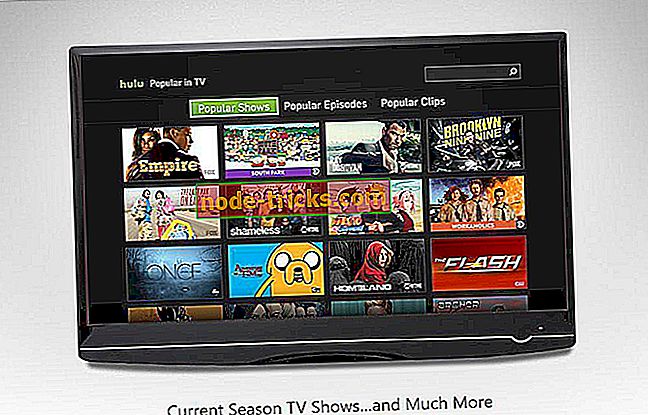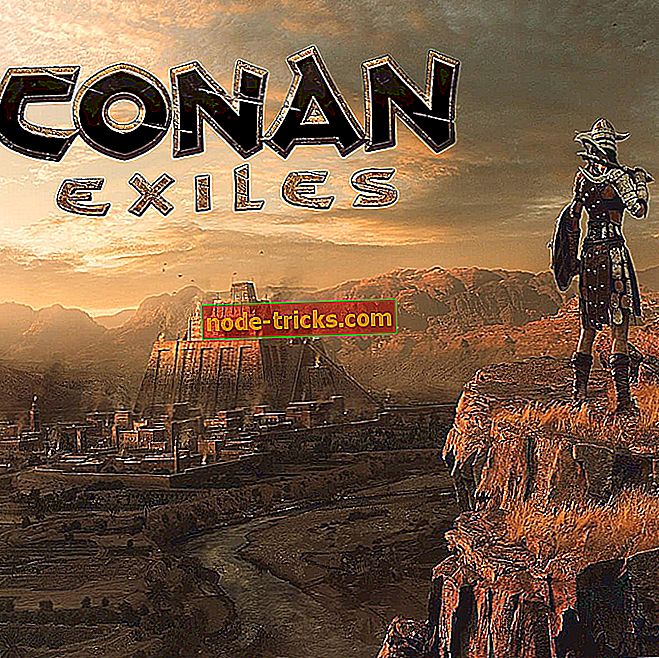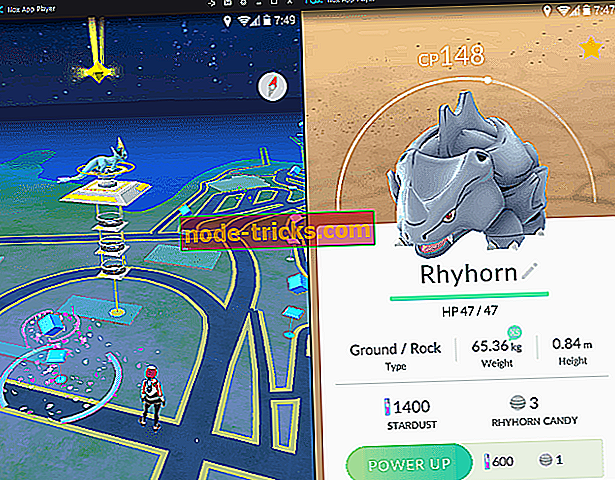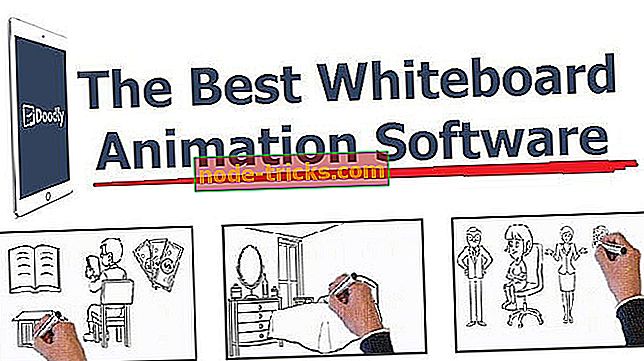Cortana Dikte E-postaları Gönderemiyorsa veya Not Alırsa ne yapmalı?
Cortana'nın dikte edilmiş e-postalar göndermemesini düzeltmek için 3 çözüm
- Bölgesel ayarlarınızı değiştirin
- Cortana'yı yeniden başlat
- Windows Konuşma Tanıma'yı Onarma
Windows 10'un en çok beklenen özelliklerinden biri Microsoft'un sanal asistanı Cortana idi. Çoğunlukla insanlar Cortana'yı seviyorlar. Ancak, bazı kullanıcılar diktatörlü e-posta gönderemediklerinden ve Windows 10'da Cortana ile not alamadıklarından şikayet ediyorlar.
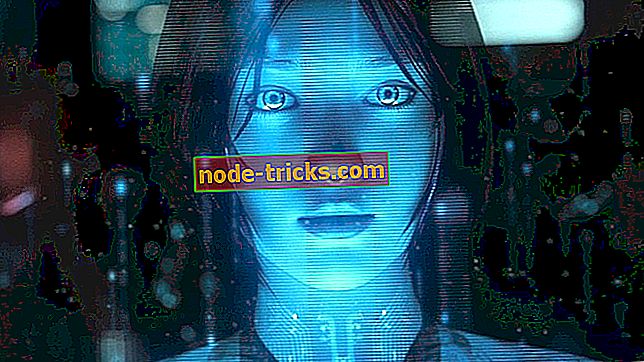
Şu anda Cortana yalnızca ABD, İngiltere, Fransa, İspanya, Almanya, İtalya ve Çin'de kullanılabilir ancak Microsoft yakında Japonya, Avustralya, Kanada (yalnızca İngilizce) ve Hindistan'a (yalnızca İngilizce) genişletecek. Ayrıca, yakın gelecekte desteklenen ülkeler listesine Brezilya, Meksika ve Kanada (Fransızca) eklenmelidir.
GÜNCELLEME : Cortana şu an 13 ülkede satılmaktadır.
SABİT: Cortana e-posta göndermeyecek
1. Çözüm: Bölgesel ayarlarınızı değiştirin
Bu ülkelerde değilseniz, Cortana'yı kullanamazsınız, ancak dikte edilmiş e-posta göndermenin şu anda yalnızca İngiltere ve ABD için etkin olduğunu da bilmelisiniz. Örneğin, Cortana'yı Fransızca ya da Almanca ayarlarıyla kullanıyorsanız, dikte edilmiş e-postalar gönderemezsiniz. Ancak, bölgesel ayarlarınızı İngilizceye çevirmek bu özelliklerin kilidini açar.
İşte yapmanız gerekenler:
- Ayarlar'ı açın ve Zaman ve Dil'i tıklayın.
- Sonra kenar çubuğundan Bölge ve Dil'e tıklayın.
- Ülke veya bölge seçeneğini bulun ve listeden İngiltere veya Amerika Birleşik Devletleri seçeneğini belirleyin.
- Değişiklikleri kaydedin.
Şimdi dikte edilmiş e-postalar ve notlar Cortana ile çalışmalıdır. Bu küçük numara, özellikle ayarlarınızı değiştirmek istemiyorsanız en iyi çözüm değildir, ancak şu ana kadarki tek geçici çözümdür.
Microsoft, dikte edilen e-postaların yalnızca İngilizce ayarları için geçerli olduğunu ve şu anda dikte edilen e-postalar için desteklerini genişletmek için çalıştıklarını kabul etmiştir. Ancak, bu biraz zaman alabilir ve bu güncellemenin ne zaman başlayacağını bilmiyoruz.
Bu nedenle, Microsoft'tan resmi bir güncelleme beklemek istemiyorsanız, Windows 10'daki bölgesel ayarlarınızı değiştirmeyi deneyin ve bunun sizin için uygun olup olmadığını görün. Ayrıca, Cortana'nın bilgisayarınızda neler yapabileceği konusunda kafanız karışırsa, ona her zaman sorabilirsiniz ve desteklenen tüm özellikleri listeler.
2. Çözüm: Cortana'yı yeniden başlatın
Başka bir hızlı çözüm, Cortana'yı devre dışı bırakmak ve bilgisayarınızı yeniden başlatmaktır. Bilgisayarınız başlatıldığında, Cortana'yı yeniden etkinleştirebilir ve sorunun devam edip etmediğini kontrol etmek için bir e-posta göndermeyi deneyebilirsiniz.
3. Çözüm: Windows Konuşma Tanıma'yı düzeltin
Çoğu zaman, Cortana, Windows Konuşma Tanıma sorunları nedeniyle dikte edilmiş e-postalar gönderemez. İşte bunu nasıl düzeltebilirsiniz:
- Windows Konuşma Tanıma'yı durdurmak için 'Dinlemeyi durdur' deyin
- Asistanın tüm özelliklerini etkinleştirmek için Cortana'yı seçin> 'Kabul ediyorum'u seçin
- “Konuşmaya başla” diyerek Windows Konuşma Tanıma'yı yeniden etkinleştirin.
Windows 10 ile ilgili başka sorunlarınız varsa, çözümü Windows 10 Düzeltme bölümümüzde kontrol edebilirsiniz.
ÇIKIŞLA İLGİLİ REHBERLER:
- Cortana'nın “Seni kurtarabilmem için bağlanamadım” hatası nasıl giderilir
- Tam Düzeltme: Windows 10 Cortana Kritik Hata
- Cortana tıkladığınızda kaybolur? İşte düzeltme
Editörün Notu: Bu gönderi, Ağustos 2015'te yayınlandı ve tazelik ve doğruluk nedeniyle güncellendi.